Tips Mengatasi USB OTG Tidak Terbaca dengan Baik di Android | foldertips.com – USB On-The-Go atau sering disingkat USB OTG, adalah suatu spesifikasi yang memungkinkan perangkat yang memiliki port USB seperti pemutar audio digital atau smartphone bertindak sebagai Host sehingga memungkinkan perangkat USB lain seperti flashdisk, mouse atau keyboard dapat terhubung ke smartphone.
Dengan bertindak sebagai Host, smartphone kamu bisa digunakan untuk membaca dan menulis (read/write) perangkat flashdisk yang terhubung melalui USB OTG.
Namun sampai saat ini ada beberapa smartphone Android yang tampaknya belum mampu untuk membaca disk dengan format NTFS dan FAT32 dengan allocation unit size selain 32kb, hal inilah yang menyebabkan terkadang flashdisk tidak bisa terbaca jika dihubungkan dengan USB OTG ke smartphone Android.
Jika kamu pernah mengalami hal yang sama, ikuti tips berikut ini untuk mengatasi USB OTG yang tidak terbaca pada smartphone kamu.
Daftar Isi :
Tips Mengatasi USB OTG Tidak Terbaca dengan Baik di Android
Untuk mengatasi flashdisk tidak terbaca pada saat dicolokkan pada smartphone Android kamu, ada 2 cara berbeda tergantung dari sistem operasi Windows yang kamu gunakan saat ini..
1. Pengguna Windows 8, 8.1 dan Windows 10
Seperti yang telah saya sebutkan sebelumnya, penyebab tidak terbacanya flashdisk melalui USB OTG disebabkan karena allocation unit size serta format disk yang tidak sesuai dengan kemampuan Android. Oleh karena itu, kita harus memformat ulang flashdisk sesuai kebutuhan android tersebut.
Sebelum memformat ulang, sebaiknya backup terlebih dahulu data-data yang ada di flashdisk kamu.
Selanjutnya, buka File Explorer (Windows Explorer), kemudian klik kanan pada drive flashdisk kamu dan pilih Format..
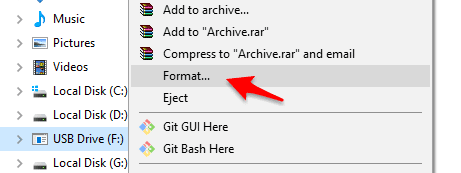
Atur sebagai berikut..
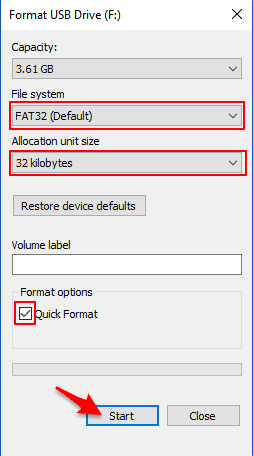
Klik Start untuk memulai pemformatan..
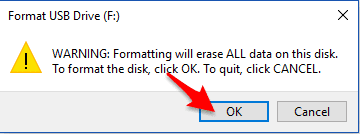
dan tunggu hingga proses selesai ditandai dengan notifikasi “Format Complete”.
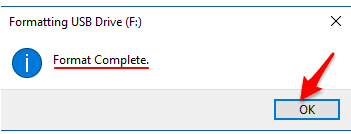
Sampai tahap ini proses pemformatan flashdisk selesai.
Selanjutnya, coba sambungkan flashdisk ke smartphone kamu menggunakan kabel USB OTG. Uji dengan menyalin data ke flashdisk dan membukanya..
Jika berhasil, maka data yang ada pada flashdisk bisa terbaca dengan baik.
[artikel tag=”tips+usb”]
2. Pengguna Windows XP
Bagi yang masih setia menggunakan Windows XP, pilihan allocation unit size ini tidak tersedia, jadi solusinya kamu harus menggunakan aplikasi pihak ketiga.
Banyak tools yang tersedia untuk urusan partisi dan format disk ini, tapi gunakan saja yang free dan ringan karena kita cuma ingin memformat flashdisk dengan allocation unit size tertentu bukan untuk membagi atau menggabung partisi hardisk.
Gunakan MiniTools Partition Wizard Free, kamu bisa unduh secara gratis di http://www.minitool.com/partition-manager/
Setelah instalasi selesai, jalankan aplikasi ini..
Begini antarmukanya..
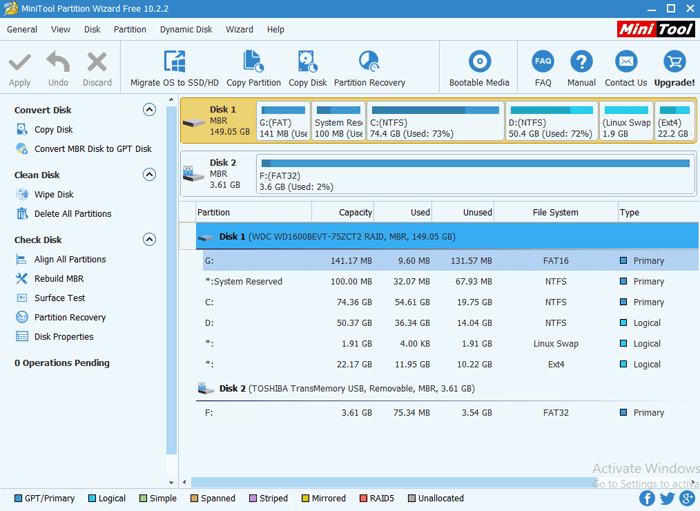
Pada halaman depan akan muncul seluruh daftar disk yang terdapat pada PC atau Laptop kamu.
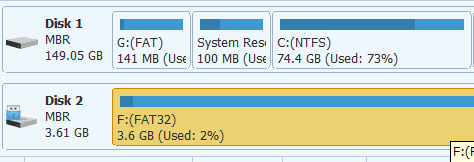
Temukan drive flashdisk, kemudian klik kanan dan pilih Format.
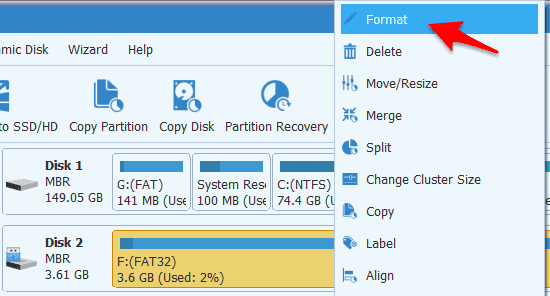
Selanjutnya atur sebagai berikut..
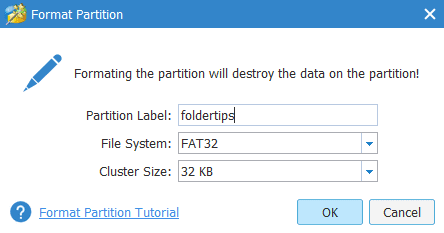
Jika sudah, klik OK.
Kemudian pilih Apply.
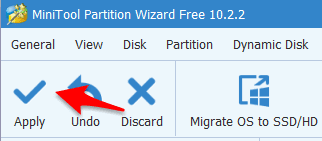
Akan muncul notifikasi untuk meminta agar menutup semua aplikasi yang sedang berjalan.
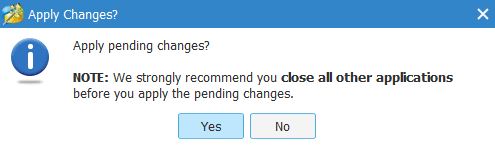
Pilih saja Yes karena kamu cuma ingin memformat flashdisk, bukan task yang lain.
Selanjutnya tunggu beberapa saat hingga proses pemformatan selesai.
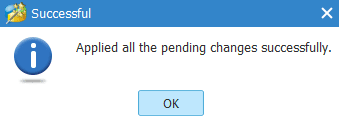
Sampai tahapi ini proses pemformatan flashdisk telah selesai.
Selanjutnya, coba sambungkan flashdisk ke smartphone kamu menggunakan kabel USB OTG. Uji dengan menyalin data ke flashdisk dan membukanya..
Jika berhasil, maka data yang ada pada flashdisk bisa terbaca dengan baik.
Perhatian!
Jangan gunakan sistem FAT32 pada hardisk eksternal kamu, karena sistem ini hanya bisa mengakomodir size hingga 4GB saja, itulah kenapa hardisk external selalu menggunakan format NTFS.
Demikian 2 Tips Mengatasi USB OTG Tidak Terbaca dengan Baik di Android.
Semoga bermanfaat..!


Gan, saya menggunakan redmi note 5 4/64, miui global 9.5.13.0, bgmn ya caranya agar file office (Excel dan word) yang ada di flashdisk bisa langsung di buka tanpa harus menyalinnya terlebih dahulu ke perangkat?
Klo data sudah di copy ke Flasdisk, trus flasdisk dilepas sesuai prosedur otg, N dipasang lagi trus isi data gak kebaca, tp otg tersambung ke flasdisk.. Itu knp ya gan?? Apa salah format?? flasdisknya baru beli.. Thx..
kalo flashdisk 64gb bisa ga ka..